اصلاح خطأ صورة سيئة xc000012f
(Fix bad image error xc000012f)
(Fix bad image error xc000012f) اصلاح خطأ صورة سيئة xc000012f: يحدث خطأ الصورة السيئة (0xc000012f) عند محاولة فتح تطبيق أو تثبيته أو استخدامه على أنظمة التشغيل Windows 11 أو 10 أو 8 أو 7. وهذا خطأ خاص بالتطبيق يمكن أن يسبب مشاكل مع تطبيقات معينة.
خطأ صورة سيئة xc000012f
الأسباب الرئيسية وراء هذا الخطأ هي ملفات DLL المفقودة أو التالفة، أو ملفات النظام التالفة، أو برامج التشغيل القديمة، أو حزمة MSVCR المفقودة/التالفة. في دليل استكشاف الأخطاء وإصلاحها هذا، ستتعلم كيفية معالجة هذا النوع من الأخطاء بشكل فعال.
كيفية اصلاح خطأ صورة سيئة xc000012f؟
إصلاح هذه المشكلة بسيط نسبيًا. ستجد أدناه دليلًا خطوة بخطوة يوضح طرق استكشاف الأخطاء وإصلاحها لمساعدتك في حل المشكلة.
الحل 1: إصلاح نظام التشغيل Windows وتحسينه
يحدث هذا الخطأ عادةً عندما يواجه Windows مشكلات في الوظائف ناجمة عن ملفات النظام التالفة، أو فقدان ملفات DLL، أو البرامج الضارة، أو الإصابة بالفيروسات، أو برامج التشغيل القديمة أو غير المتوافقة، وغيرها.
لمعالجة كل هذه المشكلات في وقت واحد، فكر في استخدام أداة موثوقة لتحسين أداء الكمبيوتر
الحل 2: تشغيل أداة مدقق ملفات النظام
لإصلاح ملفات النظام التالفة، تقدم Microsoft أداة مدمجة تسمى “sfc”، والتي يمكن الوصول إليها من خلال موجه أوامر Windows.
أداة مدقق ملفات النظام – خطوة بخطوة
الخطوة 1: افتح موجه الأوامر كمسؤول .

افتح موجه الأوامر كمسؤول في أنظمة التشغيل Windows 8 و10 و11
الخطوة 2: الآن قم بتشغيل الأمر التالي.
sfc /scannow
الخطوة 3: دع العملية تنتهي ثم اخرج من موجه الأوامر.
الحل 3: إصلاح حزمة MSVCR
لمنع حدوث خطأ الصورة السيئة (0xc000012f) على نظام التشغيل Windows 11/10، من الضروري إصلاح حزمة Microsoft Visual C++ القابلة لإعادة التوزيع (MSVCR) المثبتة مسبقًا. ويمكنك تحقيق ذلك باتباع الخطوات التالية:
إصلاح حزمة MSVCR
الخطوة 1: افتح الإعدادات . انتقل إلى التطبيقات > التطبيقات والميزات .
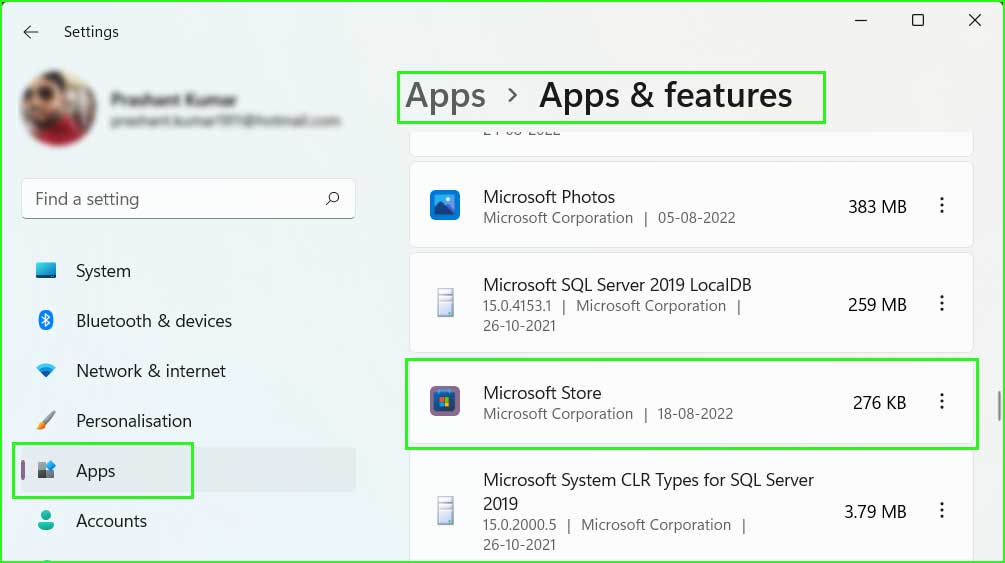
التطبيقات والميزات في نظام التشغيل Windows 10/11
الخطوة 2: هنا، ابحث عن كافة التثبيتات التي تحمل اسم “Microsoft Visual C++” ، وانقر عليها وإذا تم تمكين زر التعديل ، فانقر على زر تعديل .
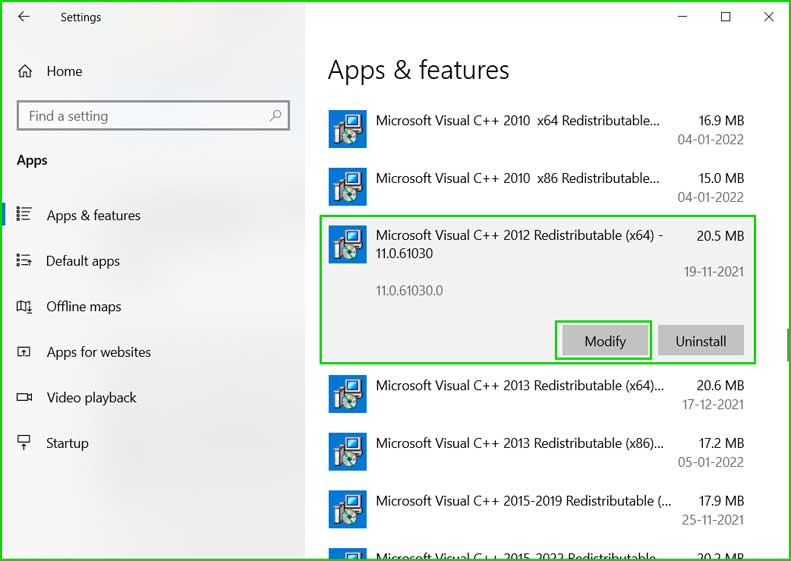
تعديل_msvcr
الخطوة 3: سيظهر مربع حوار التحكم في حساب المستخدم وسيطلب منك إذنًا إداريًا . انقر على زر نعم .
الخطوة 4: سيبدأ الإعداد في المعالجة وسيظهر لك مربع الحوار التالي على الشاشة.
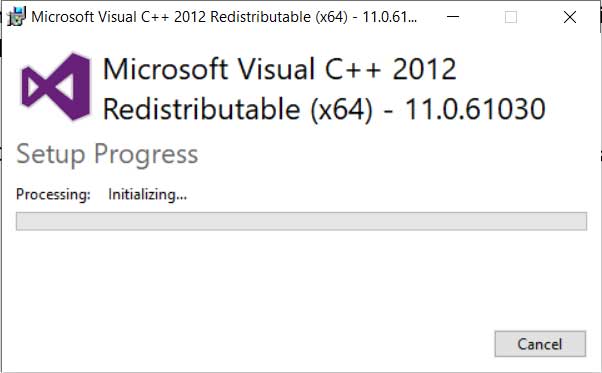
Repair_msvcr_2
الخطوة 5: بعد الانتهاء من عملية الإصلاح، ستظهر لك رسالة تم الإعداد بنجاح على الشاشة.
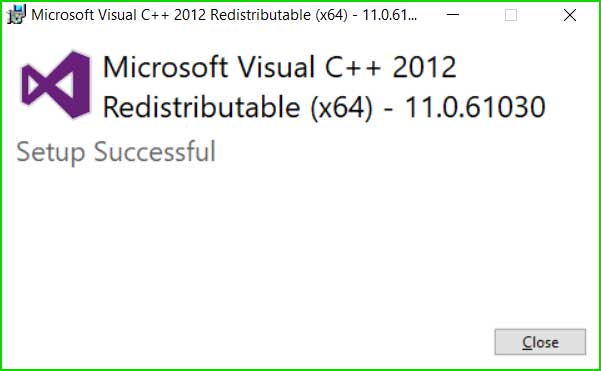
Repair_msvcr_3
الخطوة 6: قم بنفس العملية لجميع عمليات تثبيت MSVCR التي مكّنت زر التعديل.
الخطوة 7: قم بإجراء إعادة تشغيل بسيطة وقمت بإصلاح كافة تثبيتات MSVCR بنجاح.
الحل 4: قم بتثبيت أحدث إصدار من حزمة MSVCR
عندما يفتقر جهاز الكمبيوتر الخاص بك إلى أحدث حزمة MSVCR، قد تكون بعض ملفات DLL التي تتطلبها التطبيقات مفقودة، مما يؤدي إلى خطأ صورة سيئة (0xc000012f). في مثل هذه الحالات، يمكن أن يؤدي تثبيت أحدث حزمة MSVCR إلى حل هذه المشكلة.
قم بتثبيت أحدث حزمة MSVCR
الخطوة 1: لتنزيل هذا الملف، ما عليك سوى البحث في Google عن “Download Microsoft Visual C++ Redistributable” أو فتح الرابط التالي. هذه المكتبة مجانية للتنزيل والتثبيت والاستخدام.
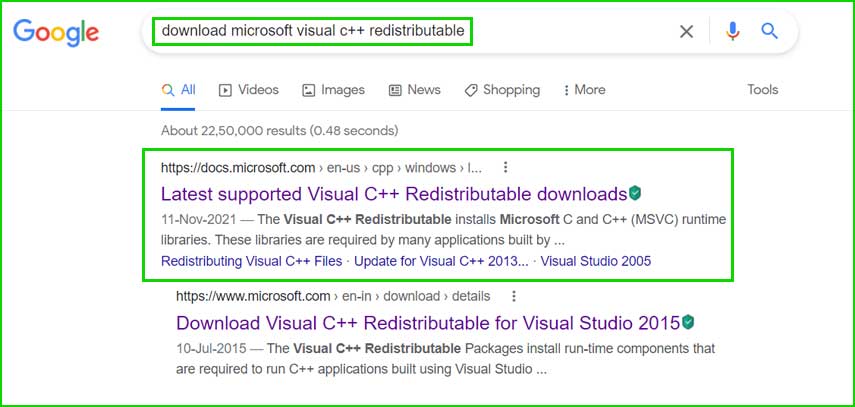
search_msvcr
https://docs.microsoft.com/en-us/cpp/windows/latest-supported-vc-redist?view=msvc-170
الخطوة 2: قم بتنزيل ملف مكتبة MSVCR وفقًا لبنية النظام لديك. إذا كنت لا تعرف ما هي بنية النظام لديك، فما عليك سوى النقر على قائمة “ابدأ ” والبحث عن “معلومات النظام” .
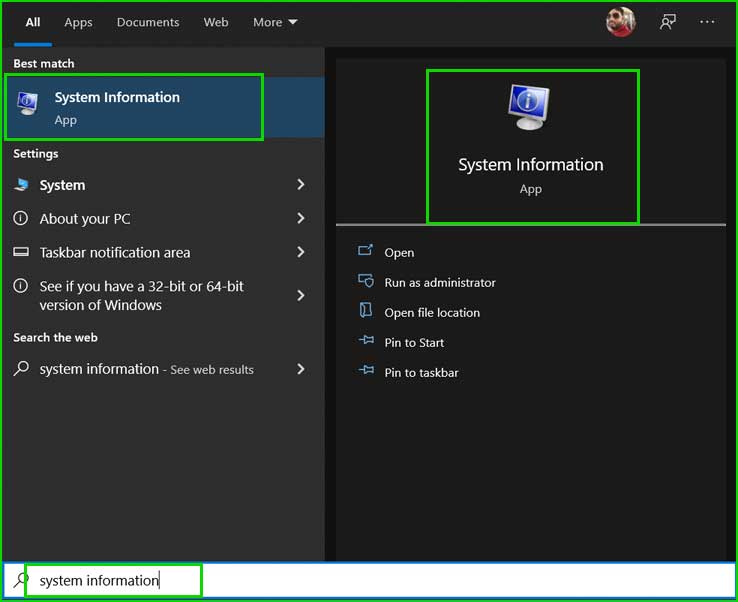
search_system_Information
الخطوة 3: افتح معلومات النظام وهنا، يمكنك رؤية بنية وحدة المعالجة المركزية الخاصة بك .
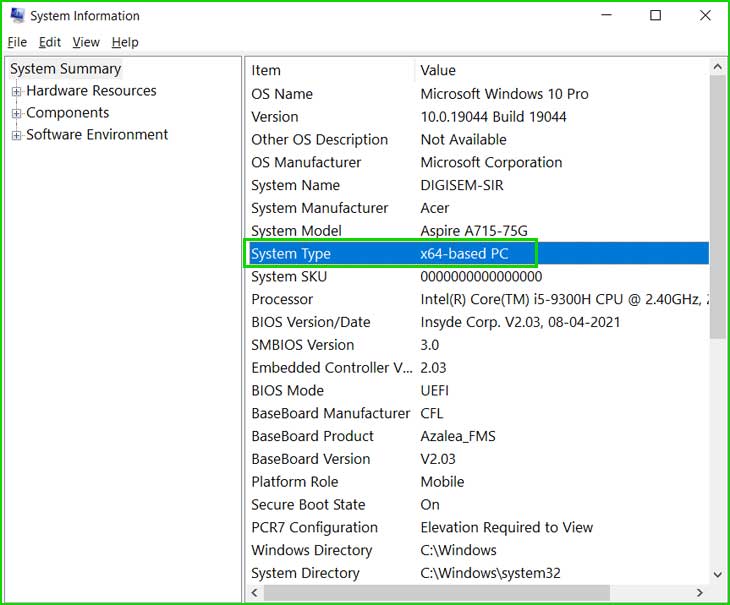
معلومات النظام
الخطوة 4: قم بتنزيل مكتبة MSVCR وانقر عليها نقرًا مزدوجًا لتثبيتها.
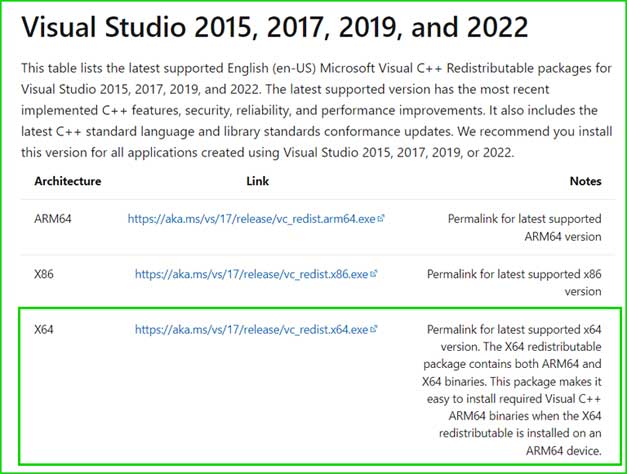
download_msvcr
الحل 5: تثبيت تحديثات Windows الكاملة
يعد الحفاظ على تحديث Windows، بما في ذلك التطبيقات وبرامج التشغيل وBIOS وتحديثات النظام، أمرًا ضروريًا. وهذا يضمن أن نظامك يحتوي على جميع الملفات والتحديثات المطلوبة اللازمة لكي تعمل التطبيقات بشكل صحيح.
قم بتحديث Windows وبرامج التشغيل والتطبيقات – خطوة بخطوة
[تحديث ويندوز]
الخطوة 1: انتقل إلى الإعدادات ← Windows Update . انقر فوق الزر التحقق من وجود تحديثات وإذا ظهر أي تحديثات معلقة، فقم بتنزيلها وتثبيتها.
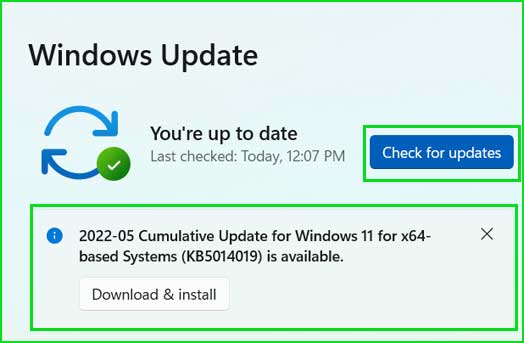
إعدادات تحديث Windows في Windows 11 و10
[تحديث برامج التشغيل]
الخطوة 2: انتقل إلى إدارة الأجهزة . ابحث عن برامج التشغيل القديمة، وانقر عليها بزر الماوس الأيمن ، ثم حدد تحديث .
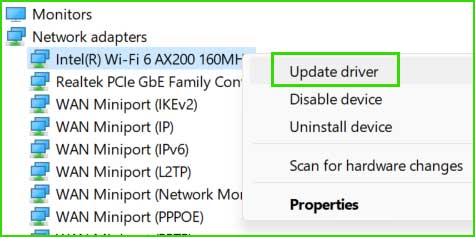
update_driver
[تحديث التطبيقات]
الخطوة 3: افتح متجر مايكروسوفت . انتقل إلى المكتبة وانقر على زر الحصول على التحديثات .
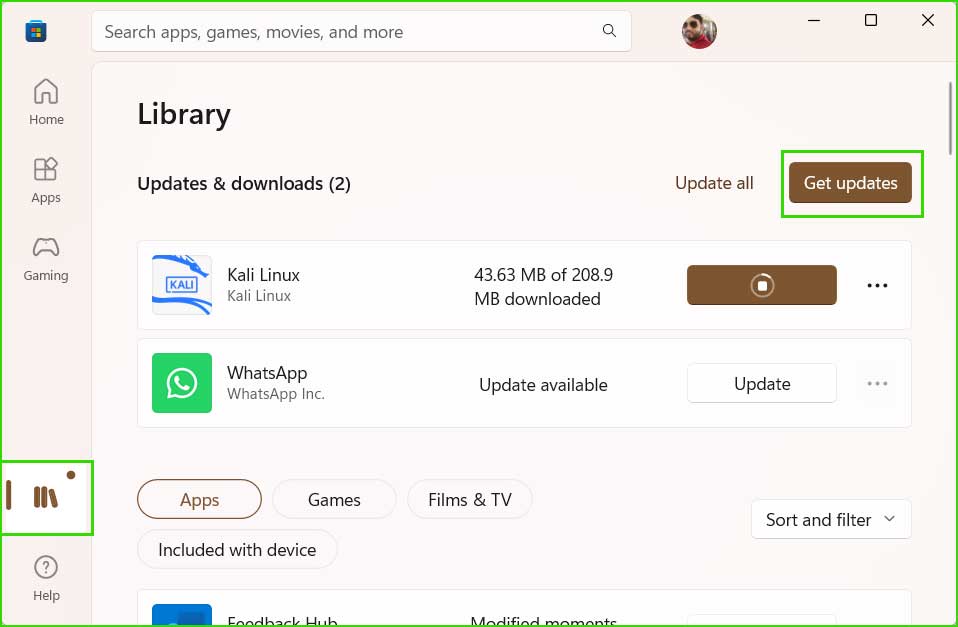
تحديث تطبيقات متجر MS
الحل 6: قم بتشغيل أمر DISM لإصلاح Windows
تعد DISM أداة قيمة لإصلاح صور Windows التالفة. تقوم هذه الأداة بفحص Windows بدقة، وإصلاح الملفات التالفة، وتثبيت ملفات Windows المفقودة حسب الحاجة.
أمر DISM – خطوة بخطوة
الخطوة 1: افتح موجه الأوامر كمسؤول .

افتح موجه الأوامر كمسؤول في أنظمة التشغيل Windows 8 و10 و11
الخطوة 2: الآن قم بتشغيل الأمر التالي.
Dism /Online /Cleanup-Image /CheckHealth
Dism /Online /Cleanup-Image /ScanHealth
Dism /Online /Cleanup-Image /RestoreHealth
الخطوة 3: دع العملية تنتهي ثم اخرج من موجه الأوامر.
الحل 7: أعد تثبيت البرنامج.
تؤدي إعادة تثبيت البرنامج إلى إعادة تسجيل جميع مكوناته في Windows. تأكد من تنزيل البرنامج من الموقع الرسمي للشركة المصنعة وتأكد من أنه أحدث إصدار متوفر.
خاتمة
يعد خطأ الصورة السيئة (0xc000012f) مشكلة متعلقة بالتطبيق والتي تنشأ عند العمل مع أحد التطبيقات. في هذه المقالة ناقشنا أهم 7 طرق مختلفة لمساعدتك في اصلاح خطأ صورة سيئة xc000012f وحل المشكلة.

